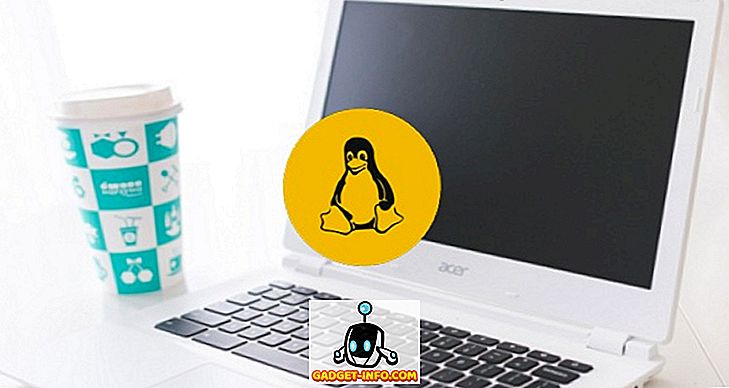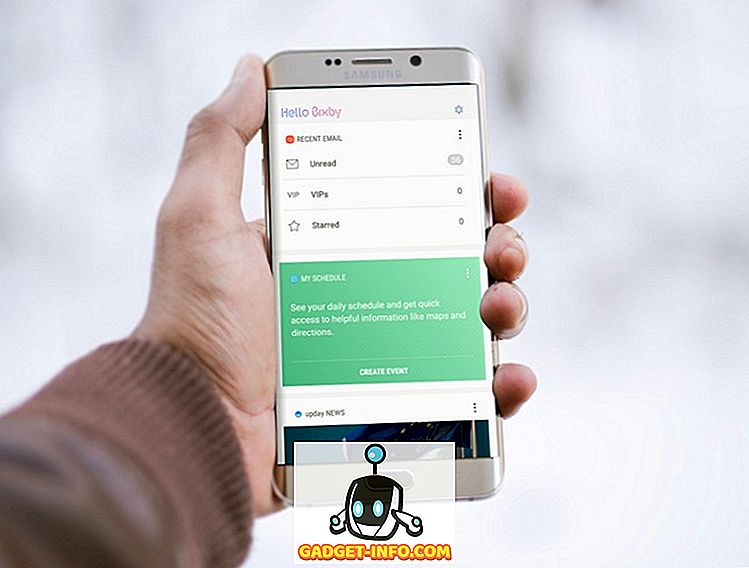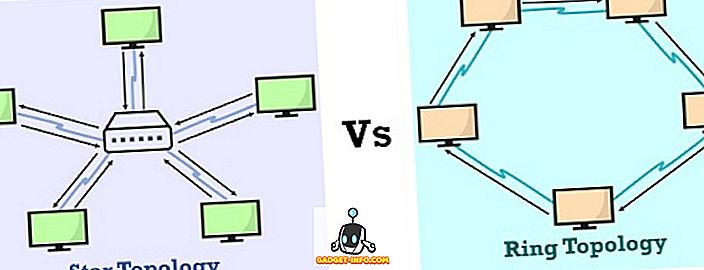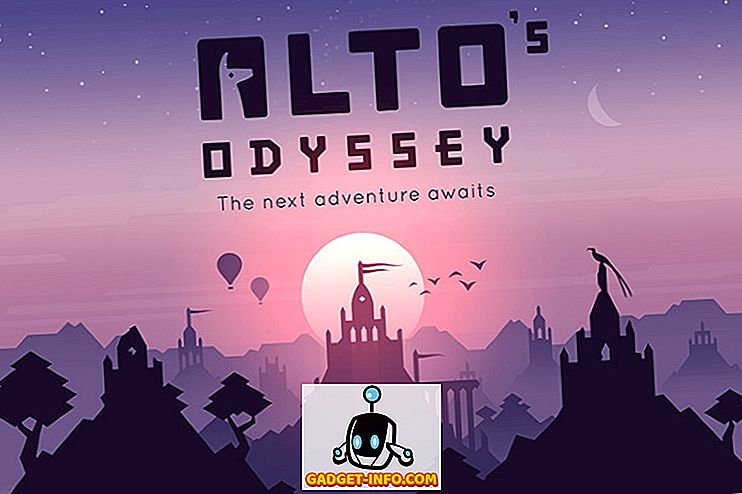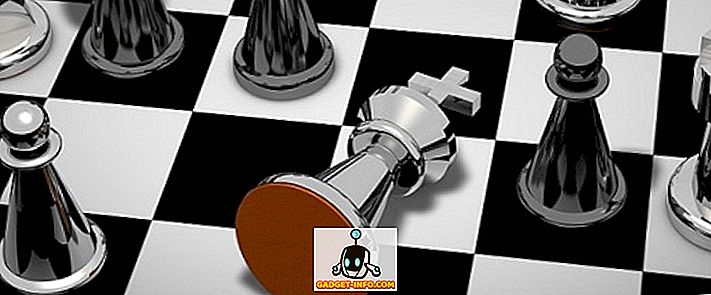Keď príde nejaký nový produkt, existujú určité dôležité vlastnosti, že firma, ktorá za ním stojí, má záujem o marketing. To platí predovšetkým o produktoch spoločnosti Apple, kde je celé stretnutie s kľúčovými témami postavené na predstavení mnohých kľúčových funkcií, o ktorých sa zaujímajúca spoločnosť s ohľadom na ovocie, o ktorej viete. Avšak pravdou je, že moderné technológie ponúka toľko, že je nemožné, aby sa na nejakej relácii alebo dokonca na sérii reklám objavili všetky, bez toho, aby sa stratila dôraz na tie najdôležitejšie. A úprimne povedané, nikto naozaj nechce počuť o všetkých 200 funkciách v jednom kroku.
Ak je niečo, čo nám história hovorí o funkciách produktu, je to, že "skryté" funkcie - tie, ktoré nedostávajú tak silný marketingový humbuk ako niektorí iní - sú často najužitočnejšie, aj keď nie sú dosť veľké aby sa zaostril. A tak po každom uvoľnení produktu, najmä od spoločnosti Apple, nasleduje hľadanie užitočných menej poznatkov, čo nás privádza k tomuto článku.
Keďže Apple Watch bol už niekoľko mesiacov nažive, a watchOS, ktorý vyspel na verziu 2.0.1 (aj napriek tomuto písaniu), sa domnievame, že je načase vyzerať niektoré z menej známych skrytých funkcií, Apple Watch ponúka.
18 menej známych Apple Watch Triky (skryté funkcie)
Posunúť upozornenia / zoznamy pre skryté možnosti
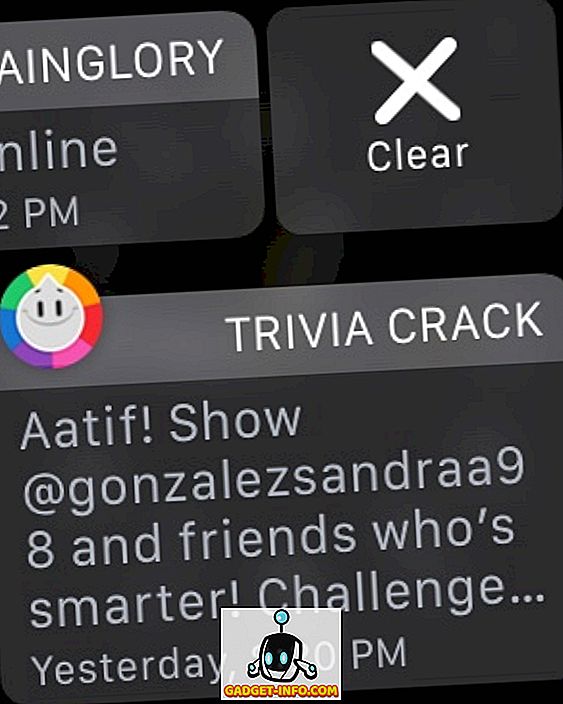
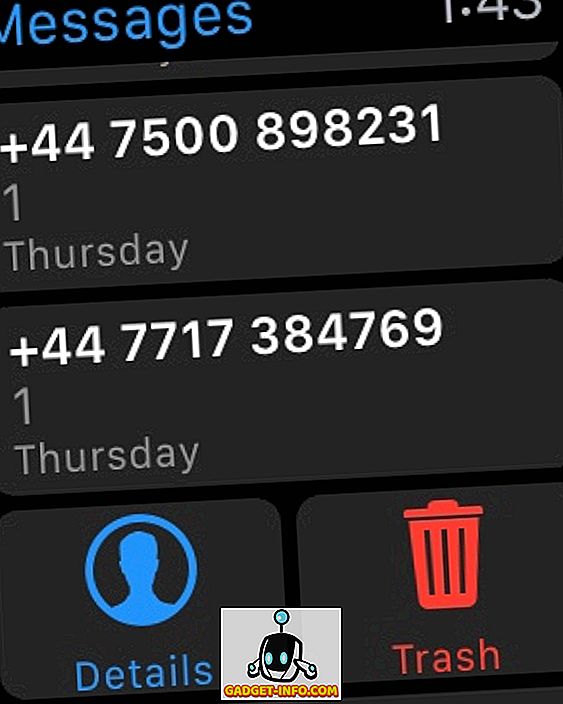
To je jedna z týchto vecí, ktorú niekoľko používateľov služby Apple Watch zaznamenalo ťažko, pretože to nie je všeobecné pravidlo, ktoré funguje všade. Všeobecne platí, že vždy, keď uvidíte zoznam položiek (najčastejšie sa vyskytujú v zobrazení upozornení), pokúste sa posúvať bokom na "skrytie" skrytých možností. Najzrejmejším miestom, kde to funguje, je odtieň Upozornenia, ale môžete tiež vyskúšať ľavé posunutie v aplikácii Správy v aplikácii Apple Watch, aby ste našli možnosti Podrobnosti a Vymazať.
Vymazať všetky upozornenia pomocou funkcie Force Touch
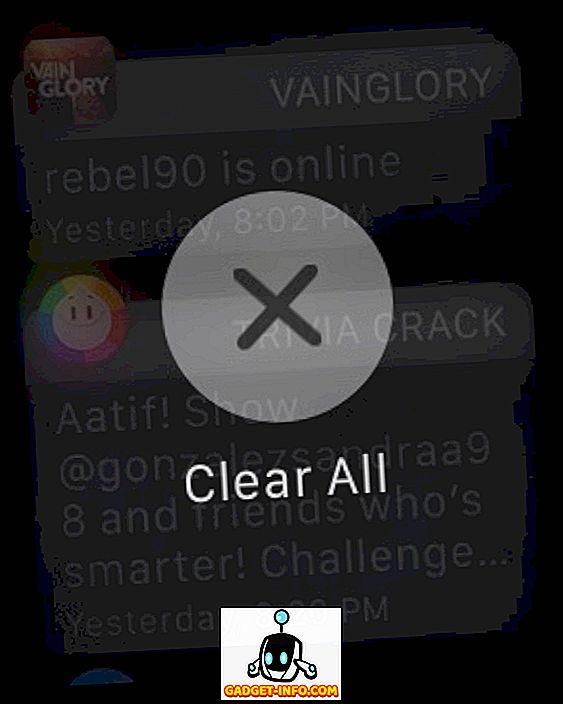
Ďalšou veľmi užitočnou funkciou, ktorú Apple urobil, je zlá marketingová práca. Viete, ako sa môže v priebehu času na panelu upozornení sledovať množstvo oznámení? Predstavte si, že vynulujete 35 upozornení jeden po druhom. Dobrou správou je, že môžete použiť funkciu Apple Force Touch na paneli s upozorneniami, aby ste ich mohli odstrániť naraz. Jednoducho stlačte akékoľvek upozornenie a zobrazí sa voľba Vymazať všetko.
Rovnako je všeobecne odporúčané vyskúšať Force Touch na rôznych miestach a aplikáciách. Spoločnosť Apple predstavila tento nový spôsob interakcie s tým istým rozhraním a často nájdete možnosti vylepšenia vylepšenia, ktoré by inak neboli.
Upravte digitálny dotyk pred odoslaním
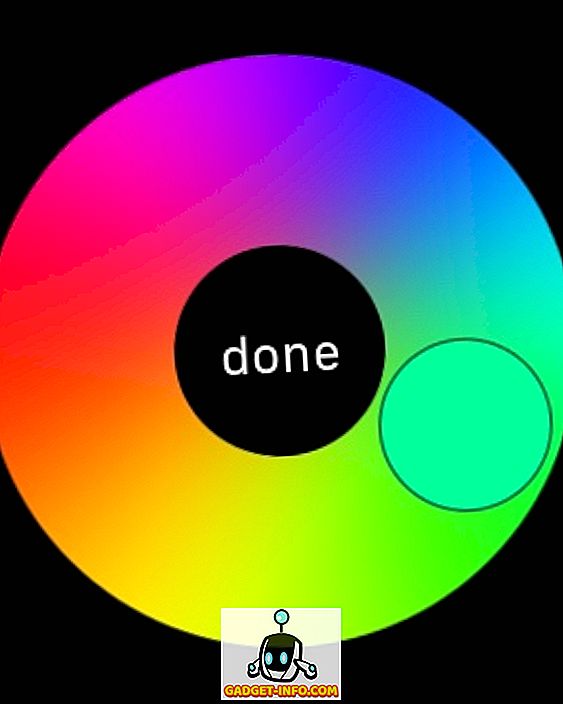
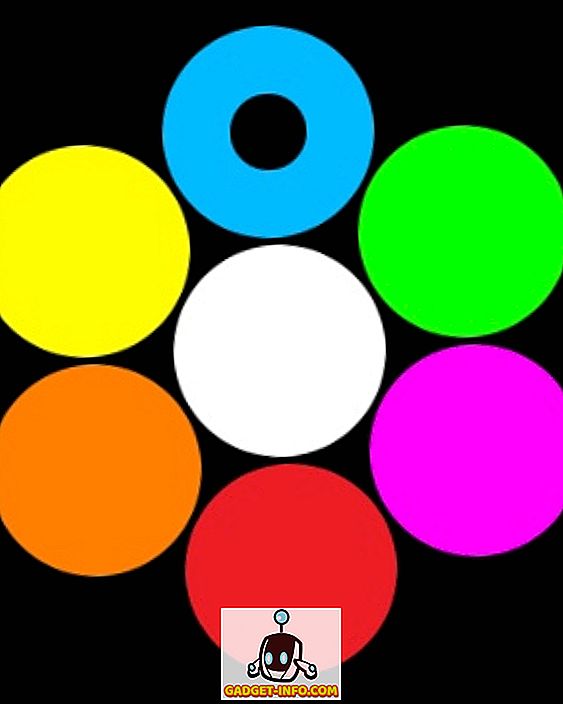
Ak vy a váš priateľ obaja ovládate Apple hodinky, existujú určité jedinečné spôsoby, ako s nimi komunikovať. Okrem zasielania štandardných správ a emojis viete, že ich môžete poslať ručne nakresleným digitálnym dotykovým správam, ktoré sa na ich hodinkách zobrazujú presne tak, že? V rozhraní Digital Touch sa môžete dotknúť farebnej tečky vpravo hore, aby ste zmenili farbu digitálneho dotyku (predvolené je modré), ale už ste to už vedeli. Čo je menej známe, je to, že keď sa zobrazí výber farieb, môžete klepnúť a podržať (nie Vynútiť dotyk) akúkoľvek farbu, aby ste otvorili paletu, ktorá vám umožní prispôsobiť odtieň farby nad prednastavené možnosti. Docela čistý.
Taktiež pri odosielaní interaktívneho emoji pomocou technológie Digital Touch získate možnosť smajlíka, srdca a niektorých ručných gest. Ak používate Force Touch na smajlíkovú tvár a srdce, môžete zmeniť farbu. Pre smajlíkovú tvár máte žltú a červenú farbu, ale pre svoje srdce môžete tiež zvoliť fialovú farbu.
Nastavte pripomenutia zo svojho hodinky Apple
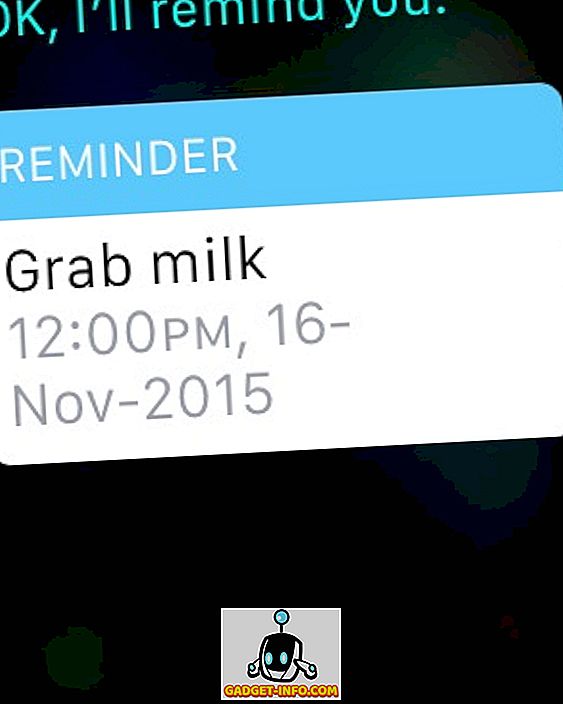
Ak sa pozriete na aplikácie Apple Watch, zistíte, že neexistuje žiadna aplikácia Pripomienky. Hodinky podporujú pripomienky; jednoducho nemajú vyhradenú aplikáciu. Namiesto toho, ak chcete vytvoriť pripomenutie pomocou aplikácie Apple Watch, Siri je vaším pomocníkom. Jednoducho povedzte Siriovi, čo potrebujete byť pripomenuté a kedy, a pripomenie sa vytvorí, čo sa dokonca odrazí na vašom iPhone. A keď príde čas, vaša vôľa vás bude pripomínať pomocou haptickej spätnej väzby.
Používajte energeticky účinné farby pre lepšiu životnosť batérie
Toto nie je skutočne skrytá funkcia, ale viac chýbajúceho pokynu od spoločnosti Apple. Apple Watch používa flexibilný OLED displej a podobne ako všetky rôzne technológie zobrazovania má svoje vlastné výhody a nevýhody vrátane určitých farieb, ktoré vyhovujú zobrazeniu lepšie ako ostatné. Vzhľadom na to, že rôzne ciferníky umožňujú zmenu farby displeja, stojí za to poznamenať, že zelená a žltá farba je pre vašu značku Apple Watch energeticky najvýhodnejšia a výsledkom bude maximálna výdrž batérie z jediného nabitia. Na druhej strane, najviac zdanenie farby batérie sú biele, modré a fialové. Ak teda používate tvár s hodinami, ktorý umožňuje prispôsobenie farieb, ponechajte to na zreteli, keď chcete maximalizovať životnosť batérie.
Zrušiť nereagujúce sledovanie aplikácií
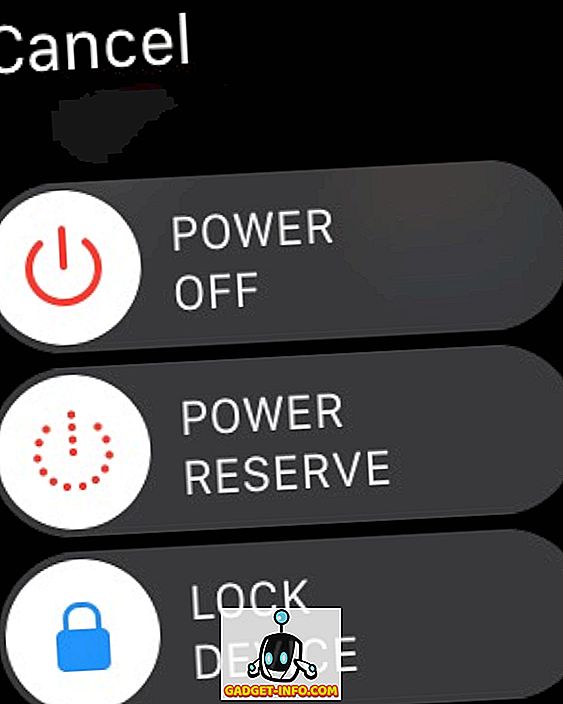
Rovnako ako akýkoľvek iný operačný systém, watchOS môže tiež visieť a aplikácie sa môžu stať nereagujúcimi. Ak sa vám to stane, existuje spôsob, ako vynútiť ukončenie aplikácie a vrátiť veci späť do normálu. Jednoducho stlačte a podržte tlačidlo (nie Digitálnu korunu) na zariadení Apple Watch, kým sa nezobrazí ponuka vypnutia. Potom tlačidlo uvoľnite a stlačte a podržte ho znova. Aplikácia, ktorá neodpovedá, bude ukončená a budete odoslaní späť do aplikácie Apple Watch.
Ovládajte Siri prostredníctvom digitálnej koruny
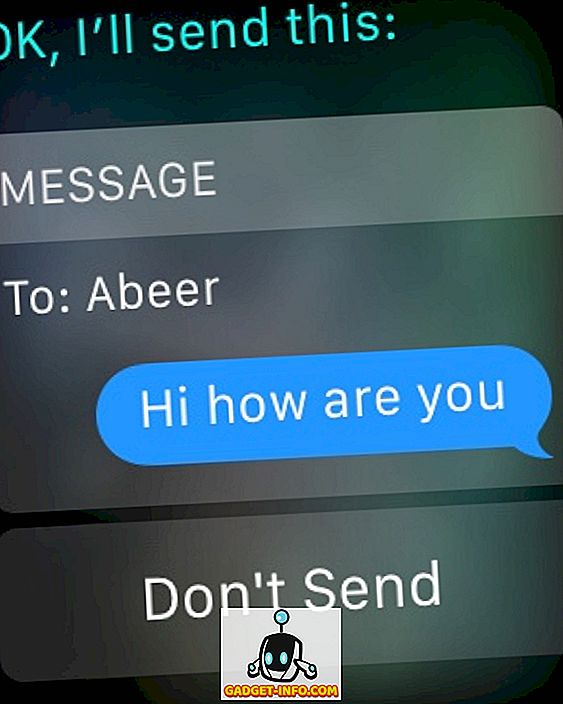
Funkcia, ktorú ponúka Apple Watch, je celkom všestranná a dokonca môžete použiť hodinky na iniciovanie a reagovanie na správy. Zložitá časť sa dotýka presnej ikony na tak malej obrazovke, najmä ak máte silné prsty ako ja. Je to ešte zložitejšie, keď máte odpoveď na správu pomocou aplikácie Siri vo vašom Apple Watch, pretože tlačidlo odosielania nie je tak veľké. Jednou z možností je znížiť zápästie po tom, ako ste diktoval tvoju správu, a Siri to automaticky pošle, ale je to trochu hit a miss, najmä ak sedíš a neostaneš. Druhou, jednoduchšou alternatívou je jednoducho stlačiť Digitálnu korunu a správa sa ihneď pošle.
Stlačením digitálnej koruny ide trochu viac. Dokonca aj vtedy, keď musíte spustiť aplikáciu, namiesto klepnutia na ikonu aplikácie stačí centrovať ju na obrazovku a presunúť korunku tak, aby sa priblížila a následne spustila aplikácia. Pracuje lepšie ako snažiť sa stlačiť malú ikonu, verte mi.
Rýchle prepínanie poslednej použitej aplikácie
Toto je výzva, pri ktorej som sa pri výcviku a skokov medzi aplikáciami Hudba a cvičenia musel stretnúť. Vidíte, na Apple Watch nie je žiadny prepínač úloh, takže by ste predpokladali, že ak budete musieť prepínať medzi aplikáciami, budete musieť opustiť jeden a znova spustiť druhý z zobrazenia aplikácií. Nie úplne. Dvojitým stlačením tlačidla Digitálna koruna sa prepínajú medzi dvoma použitými aplikáciami, takže v mojej aplikácii Hudba dvakrát stlačte Crown a vyskočí sa. Ďalším dvojitým tlačidlom a je to späť na hudbu.
Tiež to funguje medzi vašou hodinovou tvárou a poslednou používanou aplikáciou, v prípade, že vás zaujímajú.
Rýchlo vidíte šancu na dážď v aplikácii počasie
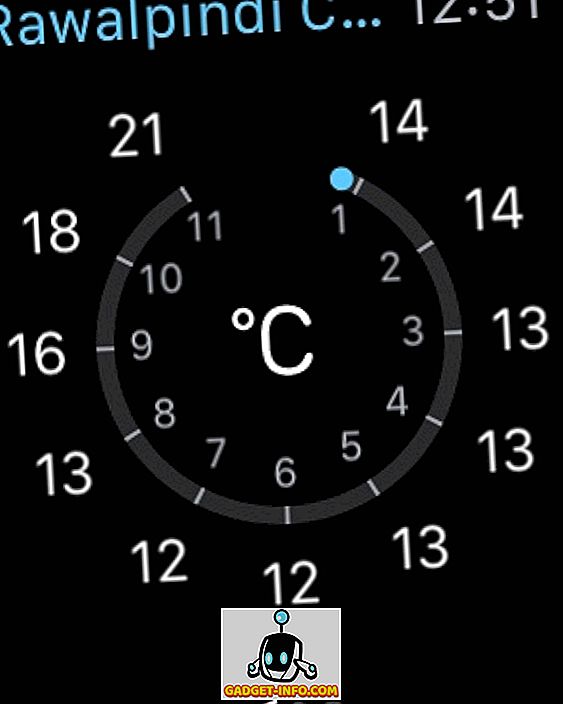
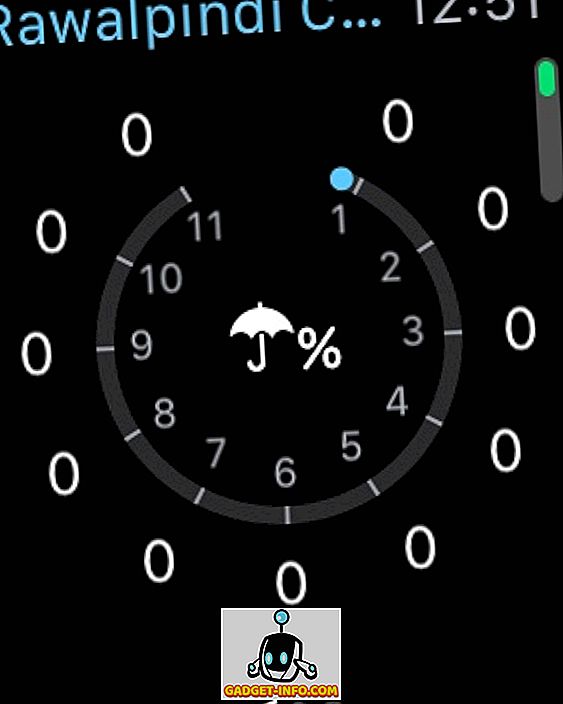
Odporúčame používať Force Touch všade, ale to neznamená, že by ste mali zabudnúť na to, že existuje aj jednoduché klepanie na interakciu. Toto je klasický príklad toho. V aplikácii Aplikácia Počasie na službe Apple Watch, ak vymažete dotykom, môžete prepínať medzi niekoľkými zobrazeniami podľa vášho výberu. Ak však chcete rýchlo vidieť pravdepodobnosť dažďa v nasledujúcich 12 hodinách, stačí klepnúť na hlavnú obrazovku a prejsť na výhľad na sneh. Znova klepnite na položku a vrátite sa k preferovanému zobrazeniu. Som rád, že to bol slnečný deň na mojej strane sveta!
Použite Monogram na Apple hodinky zadarmo
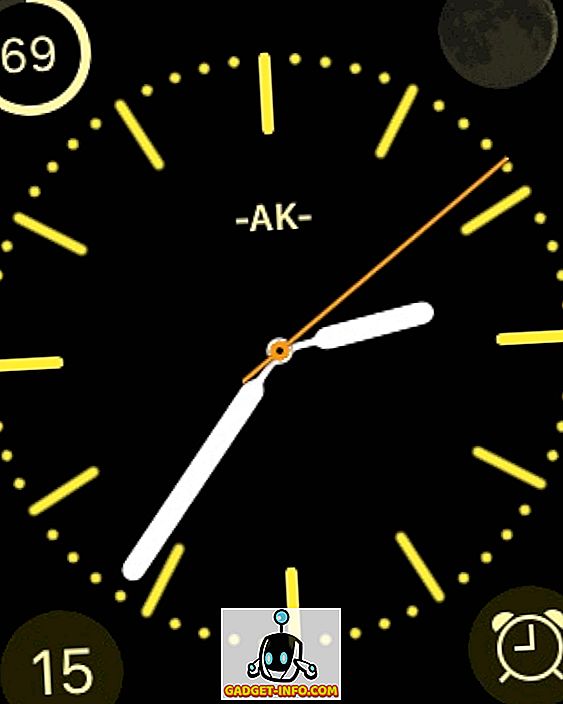
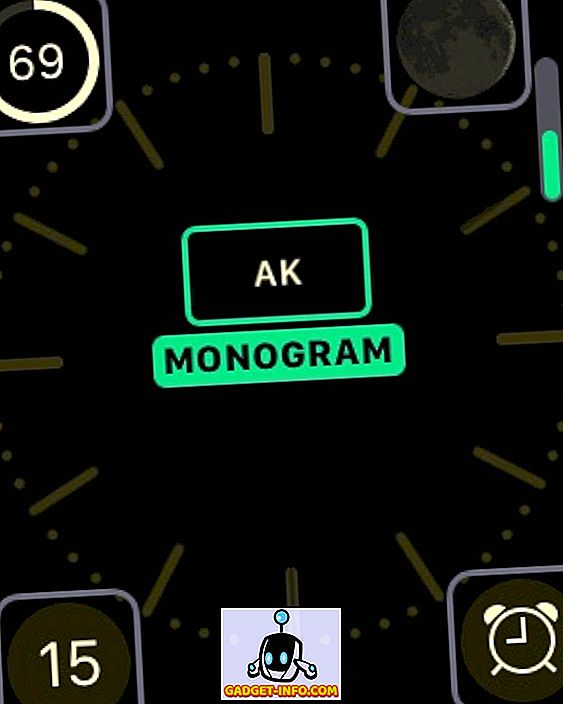
Jeden z mojich obľúbených favoritov! V našom zozname najlepších komplikácií Apple Watch sme hovorili o aplikácii Monogram Plus - aplikácii, ktorá vám umožňuje použiť obrázok, ikonu alebo znaky podľa vášho výberu ako monogram na tvárach, ktoré podporujú komplikácie. Avšak ak máte záujem o bezplatné riešenie, Apple má aj trochu prekvapenia. Na obrazovke Farebná hodinka máte možnosť vybrať štvormiestny monogram, ktorý je nakonfigurovaný pomocou aplikácie Sledovať na zariadení iPhone (v časti Nastavenia hodín). Tento monogram môže byť iba alfanumerický / symbolický, ale pridáva pekný osobný dotyk na vaše zariadenie. Jedinou nevýhodou je obmedzenie, že funguje len na jednej strane, ale zadarmo, to nie je ani zlé.
Spustiť novú správu od spoločnosti Apple Watch
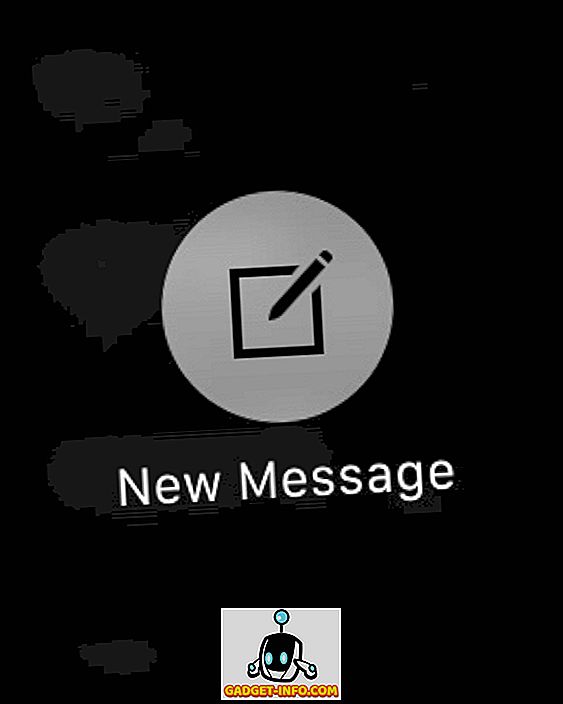
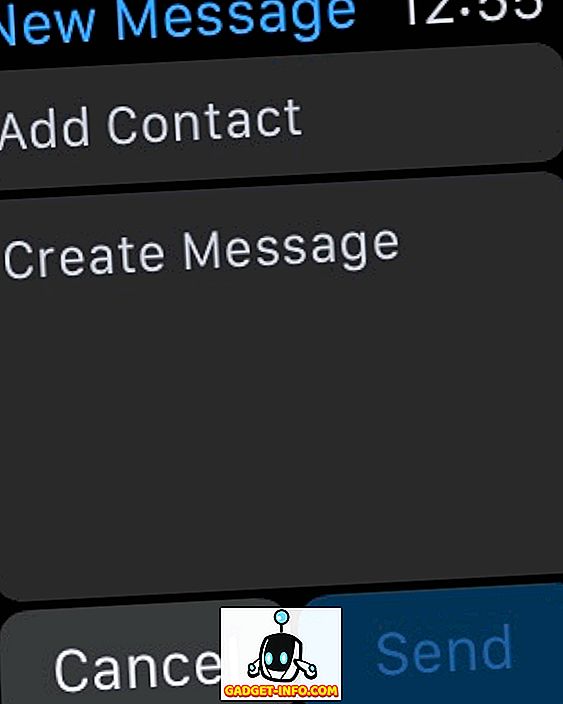
Aplikácia Správy v aplikácii Apple Watch je do značnej miery odrazom aplikácie Správy na vašom iPhone, pretože odzrkadľuje všetky správy, ktoré máte vo svojej doručenej pošte v telefóne. Po spustení však jedna vec, ktorú okamžite zistíte, je možnosť vytvoriť novú správu. Vzťahujúc sa z našich predchádzajúcich rád Sily Dotknite sa všade, tak v správach prinesiete možnosť začať novú správu. Potom môžete jednoducho vybrať kontakt a diktovať svoju správu a potom ju stlačením tlačidla Digitálna koruna poslať.
Stream Sledujte hudbu na ľubovoľné zariadenie AirPlay
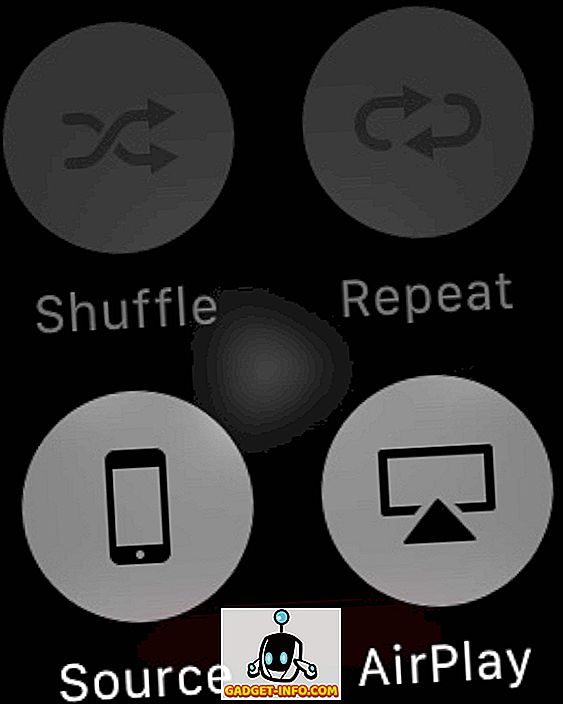
Toto je naozaj ťažké nájsť, pretože Apple urobil fantastickú prácu pri skrývaní a nikomu o tom nehovoril. Vidíte, môžete skladovať hudbu v službe Apple Watch a prehrávať ju na akomkoľvek pripojenom reproduktore bluetooth, ale čo ak chcete streamovať túto hudbu na zariadenie s funkciou AirPlay? Je to možné, ale jediná možnosť, ktorú nájdete, je na obrazovke Prehrávanie v aplikácii Hudba v aplikácii Apple Watch. Force Touch tam a dostanete tlačidlo AirPlay, stlačením ktorého sa zobrazí zoznam dostupných zariadení AirPlay na prehrávanie hudby. Mohlo by to byť skryté, ale funguje to dobre.
Snímka obrazovky na službe Apple Watch
Screenshoty sa stali pomerne vecou od príchodu moderných smartphonov, a predovšetkým pre blogerov, sú neoddeliteľnou súčasťou ich pracovného postupu. Môžete vidieť, ako som si vzal niekoľko screenshotov mojej hodinky pre tento článok. Dokonca aj keď nepotrebujete screenshoty profesionálne, možno budete chcieť len predviesť pohodovú prispôsobenie tváre hodinky svojim priateľom. Bez ohľadu na prípad, je snímanie obrazovky na Apple Watch jednoduché, ako na iPhone. Jednoducho stlačte Digitálnu korunu a tlačidlo spolu a nasníma sa snímka obrazovky, ktorá okamžite odrazí na pripojenom fotoaparáte iPhone. Pamätajte si, že obrazovka je v rozlíšení aplikácie Hodinky, takže by mohla vyzerať trochu nafúknutá na displeji iPhone s väčším obsahom sietnice.
Nastavenie pre ľavé / pravé zápästie (zmena orientácie)

Apple Watch je neodmysliteľne vhodný na nosenie na ľavom zápästí a ľuďom, ktorí sú pravicoví, ale to neznamená, že spoločnosť Apple zľavila užívateľov, ktorí sú ľavákovi alebo nosia svoje hodinky na pravom zápästí. Apple Watch je jedným z tých málo inteligentných hodiniek, ktoré vám umožňujú zmeniť orientáciu na základe vašich preferencií. V aplikácii Nastavenia pre sledovanie v časti Všeobecné máte možnosť zmeniť orientáciu, kde si môžete vybrať preferovanú ruku a zápästí. Budete prirodzene musieť nosiť hodinky inak, potom, ale mať túto voľbu je docela úhľadný.
Upozorňujeme, že rovnaký výber môžete vykonať aj pomocou aplikácie Sledovať na pripojenom telefóne iPhone.
Nájdite / Ping váš iPhone nájsť
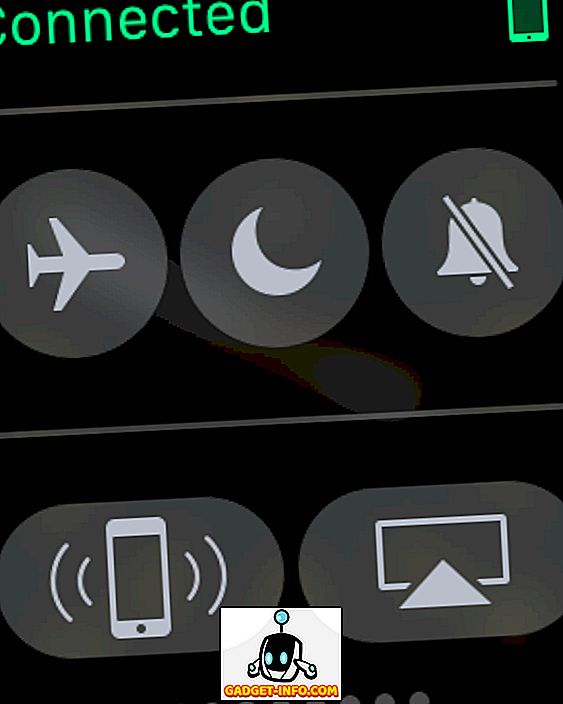
Jedna z vecí, ktorú by ste mali mať možnosť urobiť, je nájsť váš iPhone pomocou vášho Apple Watch, ak ste ho umiestnili niekde, čo si nepamätáte. No, to je presne to, čo môžete urobiť. Pri posúvaní na tvári hodiniek vytiahnete Pohľady, z ktorých prvá vám umožní prístup k niektorým rýchlym nastaveniam. Tlačidlo vľavo dole v tomto zobrazení vám umožňuje ping vášho iPhone nájsť ho. Nezáleží na tom, či je váš telefón tichý alebo nie; keď iniciujete ping týmto spôsobom, bude vibrovať a vydávať hlasný šum, takže je ľahšie nájsť.
Zdieľajte svoju polohu s kontaktmi
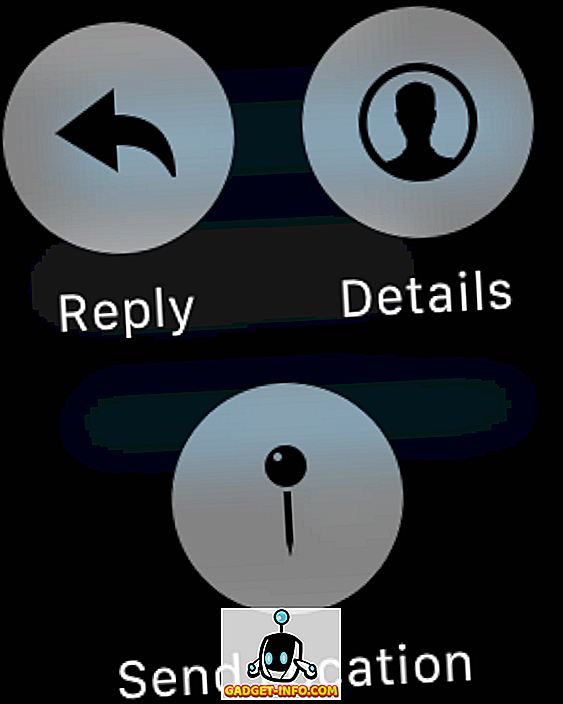
Vždy môžete odpovedať na správy od vášho Apple Watch cez Siri, ale čo keď rýchlo chcete len nechať niekoho vedieť, kde sa nachádzate, a urobiť s ním? Existuje spôsob, ako môžete rýchlo odoslať svoju polohu prostredníctvom aplikácie Apple Watch. V aplikácii Správy vytvorte konverzáciu, do ktorej chcete odoslať svoju polohu. Force Touch a uvidíte niekoľko pop-up možností, vrátane značky odoslania polohy. Stlačte to a vaše GPS miesto bude okamžite odoslané príjemcovi.
Upozorňujeme, že ak chcete, aby táto funkcia fungovala, musíte povoliť prístup k polohe pre Správy.
Zapnutie režimu rezervácie elektrickej energie na rozšírenie batérie
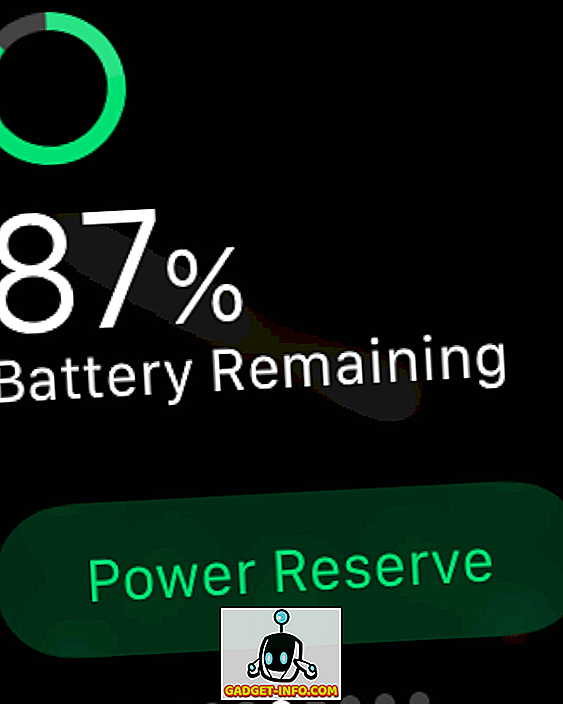
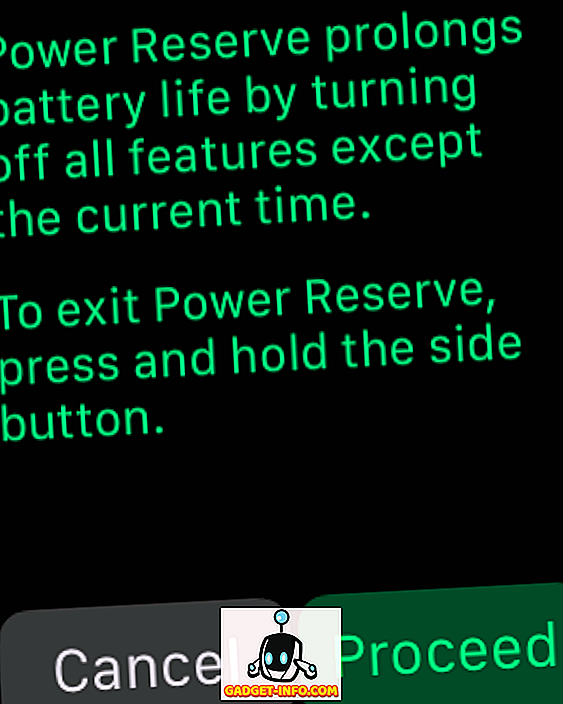
WatchOS 2.0.1 výrazne zlepšil životnosť batérie, ale ak sa ocitnete v oprave bez prístupu k nabíjačke, môžete výrazne zlepšiť životnosť batérie zapnutím režimu napájania. Nevýhodou je, že všetky funkcie budú vypnuté s výnimkou zobrazenia času.
Ak chcete získať prístup do rezervácie elektrickej energie, vytiahnite pohľad do poľa Power a stlačte na spodnej strane tlačidlo zelenej rezervy. Druhá obrazovka vás požiada o potvrdenie vášho výberu a hodinky sa ihneď uvedú do úsporného režimu.
Použite komplikácie tretej strany na službe Apple Watch
Už sme o tom diskutovali v našom najlepšom zozname komplikácií Apple Watch, ale pre rýchle obnovenie, s watchOS 2, Apple povolil používanie komplikácií tretej strany na určitých tvárach hodiniek, ktoré zobrazujú útržky užitočných informácií z príslušných aplikácií. Ak chcete tieto nastavenia nastaviť, zmažte dotyk na ciferníku a stlačte Prispôsobiť. Na obrazovke, ktorá vám umožňuje meniť prvky tváre, môžete klepnúť na jednu z zvýraznených oblastí a posúvať sa pomocou zoznamu dostupných komplikácií pomocou funkcie Digital Crown. Nastavte jeden, stlačte korunu a to je - komplikácia nadobudne platnosť.
Už poznať Apple Sledujte skryté funkcie, tipy alebo triky? Odstráňte komentár nižšie a dajte nám vedieť.